自己搜集总结的nmap常用命令及参数说明
nmap常用参数
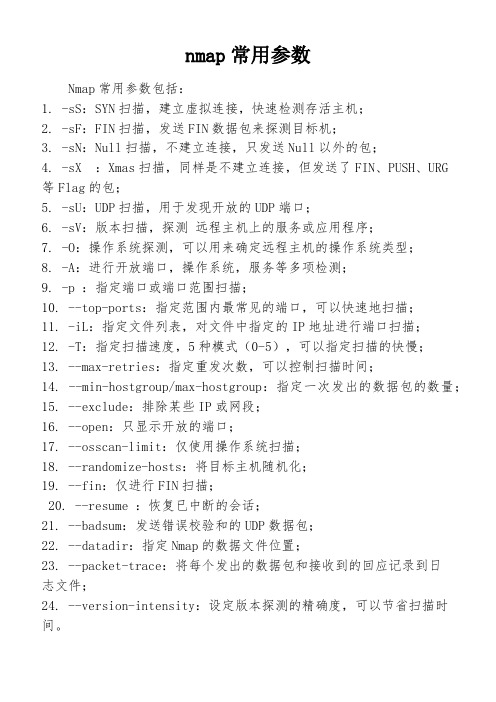
nmap常用参数Nmap常用参数包括:1. -sS:SYN扫描,建立虚拟连接,快速检测存活主机;2. -sF:FIN扫描,发送FIN数据包来探测目标机;3. -sN:Null扫描,不建立连接,只发送Null以外的包;4. -sX:Xmas扫描,同样是不建立连接,但发送了FIN、PUSH、URG等Flag的包;5. -sU:UDP扫描,用于发现开放的UDP端口;6. -sV:版本扫描,探测远程主机上的服务或应用程序;7. -O:操作系统探测,可以用来确定远程主机的操作系统类型;8. -A:进行开放端口,操作系统,服务等多项检测;9. -p :指定端口或端口范围扫描;10. --top-ports:指定范围内最常见的端口,可以快速地扫描;11. -iL:指定文件列表,对文件中指定的IP地址进行端口扫描;12. -T:指定扫描速度,5种模式(0-5),可以指定扫描的快慢;13. --max-retries:指定重发次数,可以控制扫描时间;14. --min-hostgroup/max-hostgroup:指定一次发出的数据包的数量;15. --exclude:排除某些IP或网段;16. --open:只显示开放的端口;17. --osscan-limit:仅使用操作系统扫描;18. --randomize-hosts:将目标主机随机化;19. --fin:仅进行FIN扫描;20. --resume :恢复已中断的会话;21. --badsum:发送错误校验和的UDP数据包;22. --datadir:指定Nmap的数据文件位置;23. --packet-trace:将每个发出的数据包和接收到的回应记录到日志文件;24. --version-intensity:设定版本探测的精确度,可以节省扫描时间。
例举nmap的使用命令语句

nmap是一个强大的网络扫描工具,可以用于扫描目标主机的开放端口、服务和版本信息等。
以下是一些常见的nmap使用命令语句:
1. 扫描指定IP地址范围的所有主机:
php复制代码nmap -sn <IP地址范围>
2. 扫描指定IP地址的主机,并尝试猜测服务版本:
php复制代码nmap -sV <IP地址>
3. 扫描指定IP地址范围的所有主机,并尝试猜测服务版本:
php复制代码nmap -sV <IP地址范围>
4. 扫描指定IP地址的主机,并列出所有开放的端口:
php复制代码nmap -p- <IP地址>
5. 扫描指定IP地址范围的所有主机,并列出所有开放的端口:
php复制代码nmap -p- <IP地址范围>
6. 扫描指定IP地址的主机,并列出所有开放的服务:
php复制代码nmap -sC <IP地址>
7. 扫描指定IP地址范围的所有主机,并列出所有开放的服务:
php复制代码nmap -sC <IP地址范围>
以上只是nmap的一些基本用法,还有更多高级选项和参数可以用于更复杂的网络扫描任务。
你可以通过运行nmap --help命令来获取更详细的帮助信息。
Nmap参数详解(含扫描参数原理解释)

Nmap参数详解(含扫描参数原理解释)语法结构:nmap [Scan Type(s)] [Options] {target specification}端⼝状态介绍open:确定端⼝开放,可达closed :关闭的端⼝对于nmap也是可访问的,它接收nmap探测报⽂并作出响应。
但没有应⽤程序在其上监听。
filtered :由于包过滤阻⽌探测报⽂到达端⼝,Nmap⽆法确定该端⼝是否开放。
过滤可能来⾃专业的防⽕墙设备,路由规则或者主机上的软件防⽕墙。
unfiltered :未被过滤状态意味着端⼝可访问,但是Nmap⽆法确定它是开放还是关闭。
只有⽤于映射防⽕墙规则集的 ACK 扫描才会把端⼝分类到这个状态。
open | filtered :⽆法确定端⼝是开放还是被过滤,开放的端⼝不响应就是⼀个例⼦。
没有响应也可能意味着报⽂过滤器丢弃了探测报⽂或者它引发的任何反应。
UDP,IP协议,FIN, Null 等扫描会引起。
closed|filtered:(关闭或者被过滤的):⽆法确定端⼝是关闭的还是被过滤的扫描⽬标格式⽰例: , /24, 192.168.0.1; 10.0.0-255.1-254-iL:从⽂件中加载⽬标-iR:随机扫描--exclude <host or network>:排除⽹段或主机地址--excledefile:排除⽂件中的地址主机发现-sL:列出需要扫描的⽬标,不扫描-sn:只做ping扫描,不做端⼝扫描-Pn:跳过主机发现,视所有主机都在线-PS/PA/PU/PY[portlist]:基于TCP(SYN、ACK)、UDP、SCTP的指定端⼝的主机发现-PE/PP/PM:基于ICMP的echo、timestamp、network request的主机发现-PO[Protocol list]:基于IP协议字段的ping扫描-n/-R: -n表⽰不对⽬标最DNS解析,-R表⽰进⾏DNS解析,缺省为必要时候进⾏DNS解析--dns-servers <serv1[,serv2],...>: 指定DNS 服务器--system-dns:调⽤系统的DNS服务器--traceroute:显⽰追踪到⽬标的路径扫描技术-sS/sT/sA/sW/sM:TCP扫描S是SYN扫描,半连接扫描,nmap只发送SYN报⽂,通过服务器是否响应SYN+ACK来判断对应端⼝是否开放T是全连接扫描会和服务器建⽴完整的三次握⼿,效率低A发送ACK报⽂,通过服务器响应来判断是否开放,有的服务器不开会回复ICMP端⼝不可达,当回复RST时表⽰可能被拦截或者端⼝开放,不是⼀个准确的判断条件W 是窗⼝扫描,发出的报⽂和ACK⼀样,利⽤的是在某些系统中如果端⼝开放,收到ACK包后会响应⼀个窗⼝⾮0的RST 包M是Maimon扫描,使⽤发现者的名字命名。
nmap操作手册
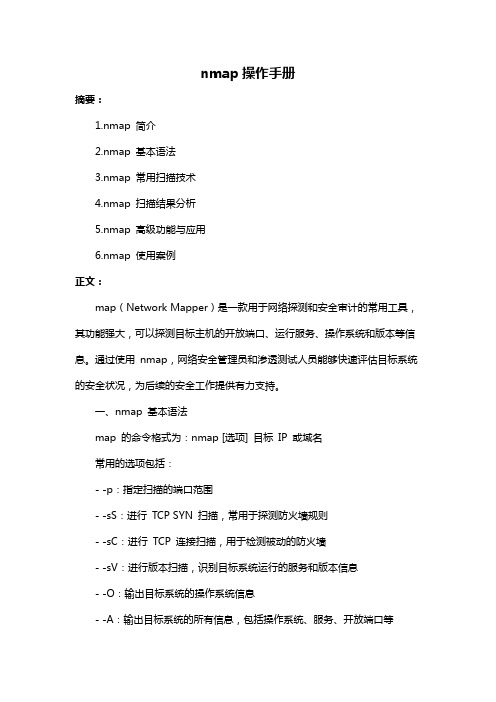
nmap操作手册摘要:1.nmap 简介2.nmap 基本语法3.nmap 常用扫描技术4.nmap 扫描结果分析5.nmap 高级功能与应用6.nmap 使用案例正文:map(Network Mapper)是一款用于网络探测和安全审计的常用工具,其功能强大,可以探测目标主机的开放端口、运行服务、操作系统和版本等信息。
通过使用nmap,网络安全管理员和渗透测试人员能够快速评估目标系统的安全状况,为后续的安全工作提供有力支持。
一、nmap 基本语法map 的命令格式为:nmap [选项] 目标IP 或域名常用的选项包括:- -p:指定扫描的端口范围- -sS:进行TCP SYN 扫描,常用于探测防火墙规则- -sC:进行TCP 连接扫描,用于检测被动的防火墙- -sV:进行版本扫描,识别目标系统运行的服务和版本信息- -O:输出目标系统的操作系统信息- -A:输出目标系统的所有信息,包括操作系统、服务、开放端口等二、nmap 常用扫描技术1.TCP SYN 扫描:通过发送TCP SYN 包探测目标端口是否开放。
如果目标端口开放,则返回SYN/ACK 包。
2.TCP 连接扫描:通过建立完整的TCP 连接来检测目标端口是否开放。
此方法容易被防火墙发现。
3.UDP 扫描:通过发送UDP 数据包来探测UDP 端口是否开放。
由于UDP 是无连接的,所以扫描速度较快。
4.其他扫描技术还包括:ICMP 扫描、ACK 扫描、窗口扫描等。
三、nmap 扫描结果分析map 扫描结果包括以下几个方面:1.目标系统的IP 地址、主机名和操作系统信息。
2.目标系统开放的端口及其对应的服务。
3.目标系统运行的服务版本和编译信息。
4.目标系统的一些其他信息,如默认的主页、开放的文件共享等。
四、nmap 高级功能与应用1.脚本扫描:nmap 支持使用脚本对目标系统进行更深入的探测,如获取用户密码、探测漏洞等。
2.代理扫描:nmap 支持通过代理服务器进行扫描,以隐藏自己的真实IP 地址。
nmap 命令参数

nmap 命令参数1. 什么是nmap命令Nmap命令是一种网络探测工具,它可以帮助用户快速扫描网络中的主机,端口和服务,并识别潜在的安全漏洞。
2. nmap的基本语法nmap的基本语法非常简单。
只需在命令行中输入“nmap”命令,后跟待扫描的IP地址或主机名即可。
语法:nmap [选项] [<目标地址>]3. 常用的nmap命令参数以下是最常用的nmap命令参数:1. -sS-sS命令参数表示执行TCP SYN扫描。
它是用于检查指定主机的开放端口的最常用nmap参数之一。
此选项通过发送一个TCP SYN数据包来测试目标端口是否开放,如果目标端口响应,则告诉nmap端口是打开的。
2. -sU-sU命令参数表示执行UDP扫描。
这在许多情况下比TCP扫描更有用。
此选项通过向目标端口发送UDP包来扫描UDP端口。
需要注意的是,由于UDP是一种无连接的协议,因此在扫描UDP端口时,您可能会遇到一些问题。
3. -O-O命令参数表示对扫描的目标进行操作系统指纹识别。
这将让nmap尝试识别目标正在运行的操作系统类型和版本。
4. -sV-sV命令参数表示对目标执行版本探测。
它用于检测远程计算机上正在运行的服务的版本。
5. -A-A命令参数表示启用“Aggressive”模式的扫描。
这是一个综合型扫描,可以进行操作系统、服务以及版本探测。
此选项还将激活一些高级扫描技术,如脚本扫描。
6. -p-p命令参数表示仅扫描指定的端口或端口范围。
例如,“-p80”会扫描80端口,“-p1-65535”会扫描所有端口。
7. -T-T命令参数表示设置“时间模板”。
它是用于控制扫描速度和可靠性的参数。
-T选项提供了多个级别,其中0表示使用最小的扫描速度,5表示使用最快的扫描速度。
8. -v-v命令参数启用“详细模式”。
在此模式下,n-Map会输出扫描期间所有的活动记录。
9. -oN-oN命令参数是将扫描器结果输出到文件中。
nmap参数及对应解释

nmap参数及对应解释nmap是一个网络扫描工具,用于发现网络上的设备和服务。
以下是nmap的一些常见参数及其解释:1.-sP:Ping扫描,尝试ping目标以确定它们是否在线。
2.-sn:无ping扫描,只扫描目标,不进行ping检查。
3.-p:指定要扫描的端口范围,例如-p 80,443。
4.-n:不进行DNS解析,直接使用IP地址。
5.-6:只扫描IPv6地址。
6.-4:只扫描IPv4地址。
7.-iR:随机源端口扫描,增加绕过某些防火墙的可能性。
8.-b:尝试获取主机的反向DNS名称。
9.-v:详细输出,显示扫描的详细信息。
10.-sV:版本扫描,尝试确定目标主机上哪些服务正在运行及其版本。
11.-sC:脚本扫描,执行指定脚本或脚本集合对目标进行扫描。
12.--host-timeout:设置主机超时时间(以秒为单位)。
13.--scan-delay:设置每个包之间的延迟(以秒为单位)。
14.--max-scan-delay:设置最大扫描延迟。
15.--min-rate:设置最小扫描速率(以包/秒为单位)。
16.--max-rate:设置最大扫描速率。
17.--open:只显示开放的端口。
18.--osscan-guess:尝试猜测远程操作系统的类型。
19.--osscan-limit:限制OS检测的猜测范围。
20.--script:运行指定的脚本或脚本集合。
21.--script-args:为脚本提供参数。
22.--script-dir:指定脚本目录。
23.--traceroute:显示数据包追踪路径。
24.--reason:显示打开端口上的应用程序信息。
25.--top-ports:只显示前N个最常看到的端口。
26.--port-ratio:显示端口打开率与常见率的比率。
27.--web-brute:尝试暴力破解Web服务登录。
28.--datadir:指定数据文件和脚本的目录位置。
29.--host-timeout:设置主机超时时间(以秒为单位)。
nmap命令详细使用方法

nmap命令详细使用方法Nmap命令详细使用方法Nmap是一个网络探测和安全审核工具,它可以扫描大量的主机和端口,并提供了许多功能强大的选项。
在本文中,我们将介绍如何使用Nmap命令进行网络扫描和安全审核。
一、安装Nmap在Linux系统上,可以通过包管理器来安装Nmap。
例如,在Debian或Ubuntu上,可以使用以下命令:sudo apt-get install nmap如果你使用的是其他Linux发行版,请参考相应的文档来了解如何安装Nmap。
二、基本用法1. 扫描单个主机要扫描单个主机,请在终端中输入以下命令:nmap [IP地址]例如,要扫描IP地址为192.168.0.1的主机,请输入以下命令:nmap 192.168.0.12. 扫描整个子网要扫描整个子网,请在终端中输入以下命令:nmap [子网地址/掩码]例如,要扫描192.168.0.x子网,请输入以下命令:nmap 192.168.0.0/243. 扫描常用端口要扫描常用端口,请在终端中输入以下命令:nmap -F [IP地址]例如,要快速扫描IP地址为192.168.0.1的主机的常用端口,请输入以下命令:nmap -F 192.168.0.14. 扫描所有端口要扫描所有端口,请在终端中输入以下命令:nmap -p- [IP地址]例如,要扫描IP地址为192.168.0.1的主机的所有端口,请输入以下命令:nmap -p- 192.168.0.1三、高级用法1. 操作系统检测要检测主机的操作系统,请在终端中输入以下命令:nmap -O [IP地址]例如,要检测IP地址为192.168.0.1的主机的操作系统,请输入以下命令:nmap -O 192.168.0.12. 端口扫描技术Nmap支持多种不同的端口扫描技术,包括TCP SYN扫描、TCP connect()扫描、UDP扫描和SCTP INIT扫描。
默认情况下,Nmap 使用TCP SYN扫描。
nmap常用指令
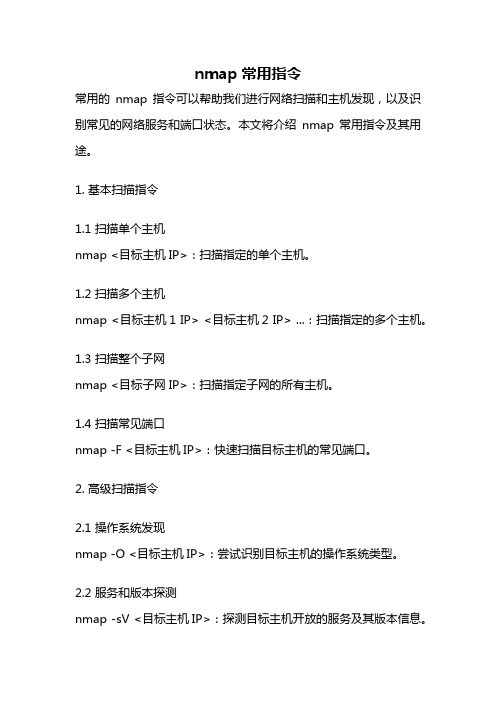
nmap常用指令常用的nmap指令可以帮助我们进行网络扫描和主机发现,以及识别常见的网络服务和端口状态。
本文将介绍nmap常用指令及其用途。
1. 基本扫描指令1.1 扫描单个主机nmap <目标主机IP>:扫描指定的单个主机。
1.2 扫描多个主机nmap <目标主机1 IP> <目标主机2 IP> ...:扫描指定的多个主机。
1.3 扫描整个子网nmap <目标子网IP>:扫描指定子网的所有主机。
1.4 扫描常见端口nmap -F <目标主机IP>:快速扫描目标主机的常见端口。
2. 高级扫描指令2.1 操作系统发现nmap -O <目标主机IP>:尝试识别目标主机的操作系统类型。
2.2 服务和版本探测nmap -sV <目标主机IP>:探测目标主机开放的服务及其版本信息。
2.3 脚本扫描nmap -sC <目标主机IP>:利用nmap的脚本扫描功能,扫描目标主机。
3. 网络发现指令3.1 ARP扫描nmap -PR <目标主机IP>:使用ARP请求探测局域网内活跃的主机。
3.2 DNS枚举nmap --script dns-enum <目标主机域名>:枚举目标主机的DNS记录。
3.3 子网发现nmap -sn <目标子网IP>:发现指定子网中存活的主机。
4. 防火墙/IDS逃避指令4.1 使用随机数据包nmap -D RND:<目标主机数量>:发送随机数据包以绕过防火墙和IDS检测。
4.2 使用指定MAC地址nmap -S <源主机IP> -g <指定MAC地址> <目标主机IP>:使用指定的MAC地址发送数据包。
5. 输出和报告指令5.1 输出到文件nmap -oN <输出文件名> <目标主机IP>:将扫描结果输出到指定文件。
- 1、下载文档前请自行甄别文档内容的完整性,平台不提供额外的编辑、内容补充、找答案等附加服务。
- 2、"仅部分预览"的文档,不可在线预览部分如存在完整性等问题,可反馈申请退款(可完整预览的文档不适用该条件!)。
- 3、如文档侵犯您的权益,请联系客服反馈,我们会尽快为您处理(人工客服工作时间:9:00-18:30)。
nmap
BT5(BackTrack--Information Gathering--Network Analysis--Network Scanners-nmap)
-sP渗透内网之后判断当前网络那些主机在线
nmap-sP192.168.1/255
-vv现实详细的扫描过程
-sS使用SYN半开式扫描,这种扫描方式使得扫描结果更加正确(又称半开放,或
隐身扫描)
nmap-vv-sS IP
-O大写O代表OS判断主机操作系统
nmap-O IP
延时策略
-T(0-5)默认为3
0即Paranoid模式。
为了避开IDS的检测使扫描速度极慢,nmap串所有的扫描,
每隔至少5分钟发送一个包
1即Sneaky模式。
也差不多,只是数据包的发送间隔是15秒
2即Polite模式。
不增加太大的网络负载,串行每个探测,并使每个探测间隔
0.4秒
3即Normal模式。
nmap的默认选项,在不使网络过载或者主机/端口丢失的情况
下尽可能快速地扫描
4即Aggressive模式。
设置5分钟的超时限制,对每台主机的扫描时间不超过5分
钟,并且对每次探测回应的等待时间不超过1.5秒。
5即lnsane模式。
只适合快速的网络或者不在意丢失默些信息,每台主机的超时
限制为75秒,对每次探测只等待0.3秒。
nmap-sS-T1IP
-sV探测端口的服务类型/具体版本等信息
nmap-vv-sV IP
-p端口号对某个端口的服务版本进行详细探测有助于升入的针对性攻击,
比如缓冲溢出攻击
nmap-vv-sV IP-p21
适用于内外网的探测,以内网操作为示例(外网参数同)
简单端口扫描:nmap-vv-sT(sS、sF、sU、sA)192.168.0.1-D127.0.0.1
(-D伪造的地址)
OS检测:nmap-vv-sS-O192.168.0.1
RPC鉴别:nmap-sS-sR192.168.0.1Linux上的portmap就是一个简单的RPC服务,监听端口为111(默认)
Ping扫射:nmap-sP172.16.15.0/24
1)获取远程主机的系统类型及开放端口
Get info about remote host ports and OS detection
nmap-sS-P0-sV-O<target>
这里的<target>可以是单一IP,或主机名,或域名,或子网
-sS TCP SYN扫描(又称半开放,或隐身扫描)
-P0允许你关闭ICMP pings.
-sV打开系统版本检测
-O尝试识别远程操作系统
-sS TCP SYN scanning(also known as half-open,or stealth scanning) -P0option allows you to switch off ICMP pings.
-sV option enables version detection
-O flag attempt to identify the remote operating system
Other option:
-A同时启用操作系统指纹识别和版本检测
-A option enables both OS fingerprinting and version detection
-v use-v twice for more verbosity.
nmap-sS-P0-A-v<target>
2)列出开放了指定端口的主机列表
Get list of servers with a specific port open
nmap-sT-p80-oG–192.168.1.*|grep open
Change the-p argument for the port number.See“man nmap”for different ways to specify address ranges.
3)在网络寻找所有在线主机
Find all active IP addresses in a network
nmap-sP192.168.0.*
或者也可用以下命令:
nmap-sP192.168.0.0/24
指定subnet
4)Ping指定范围内的IP地址
Ping a range of IP addresses
nmap-sP192.168.1.100-254
nmap accepts a wide variety of addressing notation,multiple
targets/ranges,etc.
5)在某段子网上查找未占用的IP
Find unused IPs on a given subnet
nmap-T4-sP192.168.2.0/24&&egrep"00:00:00:00:00:00"/proc/net/arp
6)在局域网上扫找Conficker蠕虫病毒
Scan for the Conficker virus on your LAN ect.
nmap-PN-T4-p139,445-n-v–script=smb-check-vulns–script-args safe=1192.168.0.1-254
replace192.168.0.1-256with the IP’s you want to check.
7)扫描网络上的恶意接入点rogue APs.
Scan Network for Rogue APs.
nmap-A-p1-85,113,443,8080-8100-T4–min-hostgroup50–max-rtt-timeout2000–initial-rtt-timeout300–max-retries3–host-timeout
20m–max-scan-delay1000-oA wapscan10.0.0.0/8
I’ve used this scan to successfully find many rogue APs on a very,
very large network.
8)使用诱饵扫描方法来扫描主机端口
Use a decoy while scanning ports to avoid getting caught by the sys admin
sudo nmap-sS192.168.0.10-D192.168.0.2
Scan for open ports on the target device/computer(192.168.0.10)while setting up a decoy address(192.168.0.2).This will show the decoy ip address instead of your ip in targets security logs.Decoy address
needs to be alive.Check the targets security log at/var/log/secure to make sure it worked.
9)为一个子网列出反向DNS记录
List of reverse DNS records for a subnet
nmap-R-sL209.85.229.99/27|awk'{if($3=="not")print"("$2")no PTR";else print$3"is"$2}'|grep'('
10)显示网络上共有多少台Linux及Win设备?
How Many Linux And Windows Devices Are On Your Network? sudo nmap-F-O192.168.1.1-255|grep"Running:">/tmp/os;echo "$(cat/tmp/os|grep Linux|wc-l)Linux device(s)";echo"$(cat
/tmp/os|grep Windows|wc-l)Window(s)devices"。
